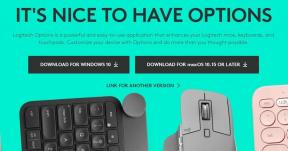Kako omogućiti tamnu temu na Google dokumentima, dijapozitivima i tablicama
Android Savjeti I Trikovi / / August 05, 2021
Dosta je aplikacija prešlo na tamnu stranu, ne doslovno, već s vizualnog aspekta. Hoće li to na kraju uštedjeti bateriju, za raspravu je, ali ono što nije jest činjenica da to definitivno dovodi do manjeg opterećenja na vašim očima. Međutim, još uvijek je bilo nekih aplikacija iz divova Silicijske doline koje tek treba blagosloviti ovim mračnim načinom rada. Ali na kraju, ima nekoliko dobrih vijesti u tom pogledu. Tri su Googleove najčešće korištene aplikacije korištene iz svrhe tijeka rada - Dokumenti, Prezentacije i Tablice počeo primati značajka mračnog načina rada.
Uvođenje je započelo i trebalo bi na cijelu bazu korisnika za nekoliko dana. Nakon omogućavanja spomenute značajke, svoje biste dokumente, prezentacije i proračunske tablice mogli pregledavati u tamnijem načinu. Međutim, ponekad ćete možda trebati pregledati neke grafikone ili dijagrame u svjetlijoj temi. Uzimajući ih na znanje, Google je također predstavio opciju "Pogled u svijetloj temi" koja govori upravo ono što njegovo ime govori. Dakle, u takvim biste slučajevima, radije podesivši tamnu temu, mogli koristiti gore spomenutu opciju. Uz to, evo kompletnih uputa kako omogućiti tamnu temu na Google dokumentima, dijapozitivima i tablicama. Slijedite.
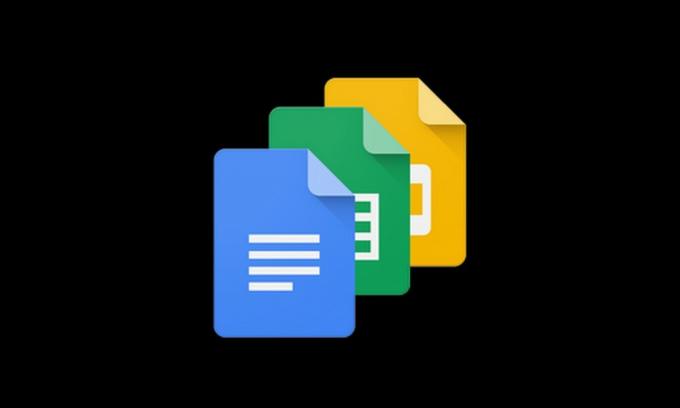
Sadržaj
-
1 Kako omogućiti tamnu temu na Google dokumentima, dijapozitivima i tablicama
- 1.1 Kako omogućiti tamni način rada u Google dokumentima
- 1.2 Omogućite tamni način rada u Google tablicama
- 1.3 Omogućavanje tamnog načina rada u dijapozitivima
-
2 Prikaz opcije Light Theme u Google dokumentima, tablicama i dijapozitivima
- 2.1 Omogućite prikaz u svjetlosnoj temi u dokumentima, tablicama i dijapozitivima
Kako omogućiti tamnu temu na Google dokumentima, dijapozitivima i tablicama
Od sada je ta značajka dostupna samo korisnicima Androida. U svojoj forum za podršku, Google je isto izričito spomenuo:

Uz to, evo potrebnih koraka za omogućavanje mračnog načina rada za sve ove tri aplikacije. Započet ćemo s aplikacijom Dokumenti, slijedi Tablice, a zatim Prezentacije.
Kako omogućiti tamni način rada u Google dokumentima

- Pokrenite aplikaciju Google dokumenti na Android uređaju.
[googleplay url = ” https://play.google.com/store/apps/details? id = com.google.android.apps.docs.editors.docs & hl = en_IN ”] - Dodirnite izbornik hamburgera koji se nalazi u gornjem lijevom kutu i na izborniku odaberite Postavke.
- Zatim u odjeljku Teme dodirnite Odaberi temu.
- Na kraju, odaberite opciju Dark i to je to. Uspješno ste omogućili tamni način rada na Google dokumentima, sada ćemo skrenuti pažnju na Tablice i Prezentacije.
Omogućite tamni način rada u Google tablicama
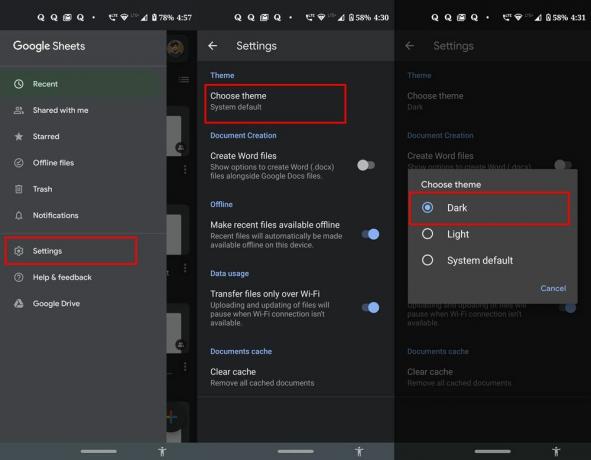
- Pokrenite aplikaciju Google tablice.
[googleplay url = ” https://play.google.com/store/apps/details? id = com.google.android.apps.docs.editors.sheets & hl = hr_IN ”] - Dodirnite tri vodoravne crte smještene u gornjem lijevom dijelu zaslona.
- Ovo će pokrenuti izbornik, odatle odaberite Postavke.
- Zatim prijeđite na odjeljak Teme i odaberite Odaberi temu.
- Sada ćete vidjeti tri mogućnosti: Tamno, Svijetlo ili Zadani sustav, odaberite Tamno.
Omogućavanje tamnog načina rada u dijapozitivima
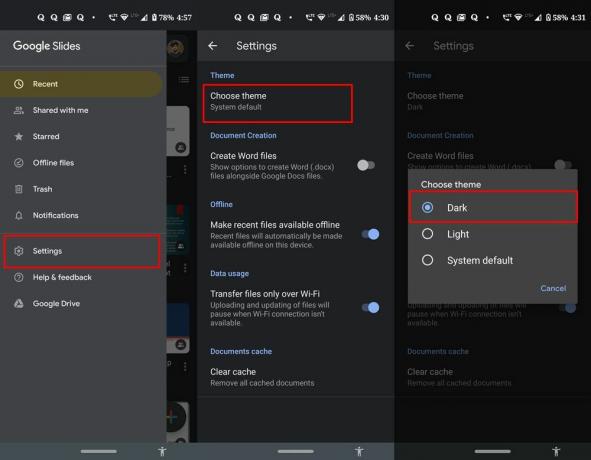
- Otvorite aplikaciju Slajdovi na Android uređaju.
[googleplay url = ” https://play.google.com/store/apps/details? id = com.google.android.apps.docs.editors.slides & hl = en_IN ”] - Idite na stranicu Postavke dodirivanjem izbornika hamburgera.
- Zatim idite na Teme i trebali biste vidjeti opciju Odaberi temu.
- Dodirnite je i na izborniku koji se pojavi odaberite Dark.
- To je to. Uspješno ste omogućili tamni način rada u Google dokumentima, tablicama i dijapozitivima. Pogledajmo sada o opciji Pogled u svjetlu.
Prikaz opcije Light Theme u Google dokumentima, tablicama i dijapozitivima
Kao što je već spomenuto, u nekim ćete slučajevima možda dobiti najbolji prikaz određenog dijagrama ili dijagrama toka na bijeloj pozadini. Iako je potpuno onemogućavanje mračnog načina rada opcija, ali tada će cijela aplikacija usvojiti bijelu temu. Tako je Google predstavio prilično izvrsnu funkcionalnost koja će vam omogućiti samo isključivanje mračnog načina rada za taj određeni dokument, proračunsku tablicu ili slajd, dok će cijela aplikacija i dalje nastaviti s tamom način rada. Ta je značajka poznata pod nazivom Pogled u svjetlosnoj temi, a koraci za njezino omogućavanje isti su za sve tri aplikacije. Evo kako bi se to moglo postići.
Omogućite prikaz u svjetlosnoj temi u dokumentima, tablicama i dijapozitivima

- Pokrenite željenu aplikaciju od gore navedenih.
- Sada otvorite željeni dokument u kojem želite omogućiti spomenutu značajku.
- Nakon otvaranja dodirnite jelovnik hamburgera koji se nalazi u gornjem desnom kutu.
- Odaberite opciju Pogled u svjetlosnoj temi i to je to. Odabrani dokument, proračunska tablica ili dijapozitiv prebacit će se u bijeli način.
- Nakon što završite s tim, opet dodirnite taj prelijepi izbornik i ovaj put trebali biste vidjeti Pogled u tamnoj temi, dodirnite ga.

Tako ovim zaključujemo vodič o tome kako omogućiti tamni način rada u Google dokumentima, tablicama i dijapozitivima. Ovo je bila među najočekivanijim značajkama koja je napokon dospjela do ove tri aplikacije. Nadamo se da će se prilično brzo probiti za iOS i korisnike weba. Kako i kada se to dogodi, ažurirat ćemo vodič u skladu s tim. U međuvremenu biste mogli proći naš iPhone Savjeti i trikovi, Savjeti i trikovi za računala, i Android savjeti i trikovi odjeljak.